デスクトップ POS ソリューション:ダッシュボードカードリーダーで支払いを回収する
3分
ダッシュボードカードリーダーの設定が完了すると、サイトダッシュボードのさまざまな場所にある「代金の回収」ボタン、または「支払いを回収する」ボタンから顧客の支払いを回収することができます。
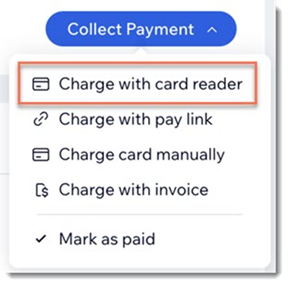
「受注リスト」タブから支払いを回収する
以下の Wix アプリからの売上は、サイトダッシュボードの「受注リスト」タブに表示されます:
- Wix ストア
- Wix ブッキング
- Wix レストラン ネット注文(NEW)
「受注リスト」タブから支払いを受ける際に、注文にチップを追加するかどうかを選択できます。
支払いを回収する方法:
- サイトダッシュボードの「受注リスト」にアクセスします。
- 該当する未払い注文を選択します。
- (オプション)注文に料金、チップ、または割引を追加します:
- 「その他のアクション」をクリックします。
- 「注文を編集」を選択します。
- オプションを選択します:
- 料金またはチップ:「その他の料金を追加」をクリックし、詳細を入力して「追加」をクリックします。
- 割引:「割引を追加」をクリックし、詳細を入力して「追加」をクリックします。
- 「代金の回収」をクリックします。
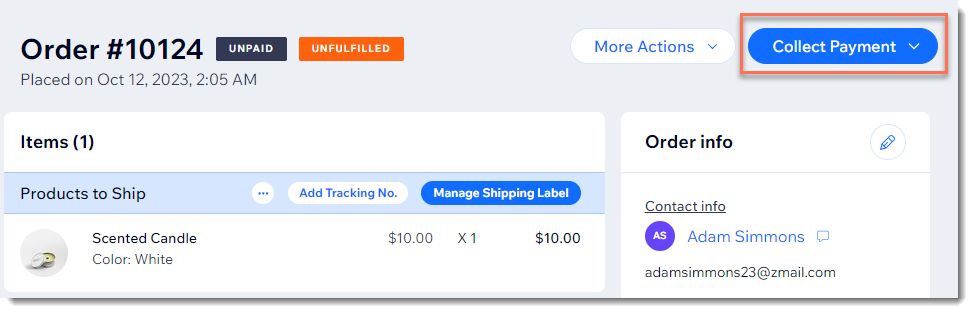
- 「カードリーダーで決済」を選択します。
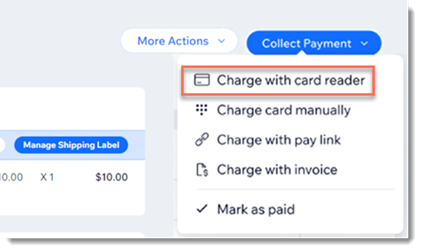
- 顧客に、クレジットカードまたはデビットカードをタップ、スワイプ、挿入してもらいます。
ブッキングカレンダーから支払いを回収する
ブッキングカレンダーでスケジュールを管理する際、未払いのサービスの支払いを回収することができます。
支払いを回収する方法:
- サイトダッシュボードの「ブッキングカレンダー」にアクセスします。
- 該当する未払いのサービスを選択します:
- プライベート予約 :カレンダーで該当するプライベート予約をクリックし、「支払いを回収する」をクリックします。

- クラスまたはコース:カレンダーで該当するサービスの「管理」をクリックし、該当する予約者横の「支払いを回収する」をクリックします。

- プライベート予約 :カレンダーで該当するプライベート予約をクリックし、「支払いを回収する」をクリックします。
- 「カードリーダーで決済」を選択します。
- 顧客に、クレジットカードまたはデビットカードをタップ、スワイプ、挿入してもらいます。
連絡先リストから支払いを回収する
サイト上でやり取りをした顧客の詳細が表示される連絡先リストからも、未払いのサービスの支払いを回収することができます。
支払いを回収する方法:
- サイトダッシュボードの「連絡先」にアクセスします。
- 該当する連絡先にマウスオーバーし、「表示」をクリックします。
- 「ブッキング」タブをクリックします。
- 該当する未払いのサービスにマウスオーバーし、「支払いを回収する」をクリックします。
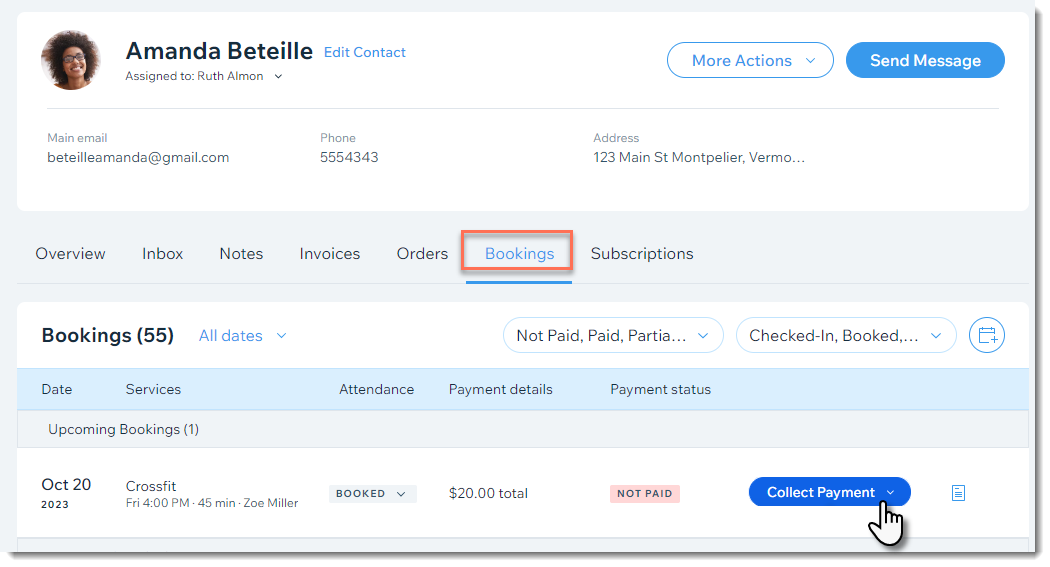
- 「カードリーダーで決済」を選択します。
- 顧客に、クレジットカードまたはデビットカードをタップ、スワイプ、挿入してもらいます。
手動で作成した注文の支払いを回収する
Wix ストアまたは Wix ブッキングを使用している場合は、手動で注文を作成することができます。この注文には、Wix ストアの商品、Wix ブッキングのサービス、または顧客に作成した独自の商品やサービスを含めることができます。
注文を作成すると、その内容が「受注リスト」タブに表示されるため、そこから上記の手順に従って支払いを回収することができます。

